Cuprins

cheie de securitate a rețelei verizon
Nu este atât de neobișnuit ca utilizatorii Verizon să aibă nevoie să localizarea cheilor de securitate pentru rețelele lor fără fir. Din mai multe motive, apare necesitatea de a reporni sau de a reseta routerele sau modemurile, iar utilizatorii sunt invitați să introducă datele de identificare ale rețelei pentru a restabili serviciul.
Acestea chei de securitate wi-fi , denumite și chei de securitate pre-partajate, constau de obicei dintr-o secvență mare de numere și litere, iar pentru unele rețele cu caracteristici de securitate îmbunătățite, chiar și din caractere speciale. Acestea pot ajunge până la 15-25 de caractere, ceea ce face extrem de dificilă memorarea lor.
Majoritatea utilizatorilor Verizon nu își fac niciodată timp să noteze aceste chei de securitate, deoarece știu că informațiile vor fi întotdeauna accesibile pe acea etichetă lipită undeva pe spatele routerului sau modemului.
În cele din urmă, atunci când au cea mai mare nevoie de ea, s-ar putea chiar uitați că cheile de securitate sunt acolo, ceea ce îi determină în principal să piardă mult timp încercând să obțină informațiile prin intermediul departamentului de asistență pentru clienți al Verizon. Nu știu că aceste chei de securitate pot fi găsite și online și că procedura este destul de ușoară.
Așadar, în cazul în care vă confruntați cu aceeași dificultate, citiți acest articol și găsiți toate informațiile de care aveți nevoie pentru a înțelege mai bine ce Cheile de securitate ale Verizon Bineînțeles, vă vom ajuta să le găsiți pe ale voastre!
Ce sunt cheile de securitate ale rețelei și de ce avem nevoie de ele?
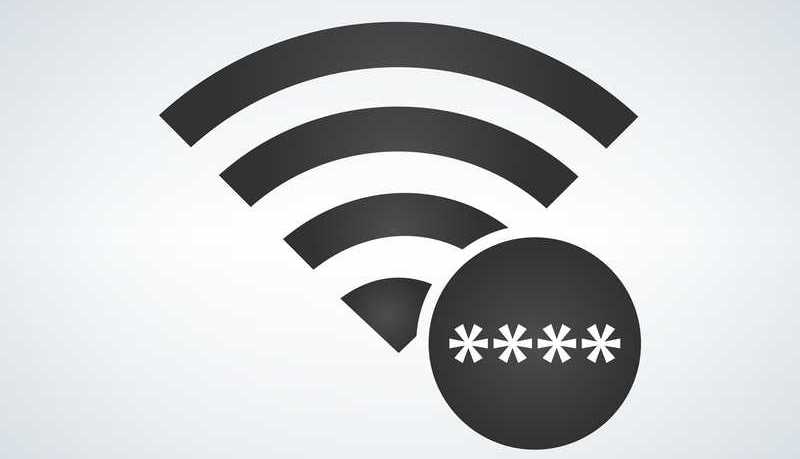
Chei de securitate , așa cum le spune și numele, sunt elemente care asigură accesul la rețeaua dvs. wireless Verizon numai de către persoanele care ar trebui să aibă acces la ea. Ele se mai numesc și coduri sau parole și funcționează ca funcții care permit accesul la rețeaua Verizon respectivă.
Există o șansă decentă ca, la un moment dat în viața dumneavoastră, să vi se ceară să introduceți o parolă sau o cheie de securitate pentru a accesa rețeaua Wi-Fi a cuiva. Acest lucru se datorează în principal faptului că proprietarul rețelei wireless respective nu dorește să împartă conexiunea cu absolut oricine încearcă să aibă acces la ea.
Imaginați-vă cât de expuse ar fi informațiile dvs. personale dacă oricine ar putea avea acces în orice moment la rețeaua dvs. wi-fi. De asemenea, deoarece echipamentele de rețea au restricții în ceea ce privește numărul de dispozitive care pot fi conectate în același timp, nu ați putea naviga deloc!.
Acum că s-a înțeles cât de important este să aveți un sistem de securitate în rețeaua wi-fi, să verificăm modalitățile prin care puteți accesa cheile de securitate ale rețelei wireless Verizon.
Care sunt tipurile de chei de securitate pentru rețeaua Verizon?

Din cauza diferențelor de caracteristici, în special cele de securitate, modemurile și routerele Verizon au proceduri specifice care permit utilizatorilor să ajungă la cheile de securitate ale rețelelor lor. Dar, înainte de a ajunge la informațiile despre cum să localizăm aceste chei, haideți să vă prezentăm diferitele tipuri de chei pe care le au rețelele Verizon.
- WPA sau WPA2

WPA și WPA2 înseamnă Wi-Fi Protected Access (Acces protejat Wi-Fi) și reprezintă cele mai frecvente tipuri de chei de securitate pe care utilizatorii le au cu rețelele lor wireless Verizon.
WPA , prima versiune a acestei noi funcții, a venit să rezolve defectele versiunii anterioare a cheii de securitate, WEP. Chiar dacă aceasta nouă trece prin proceduri de autentificare mai lungi, ea oferă un nivel de securitate mai ridicat.
Într-un mediu de afaceri, de exemplu, caracteristicile de securitate îmbunătățite implică servere autentificate, în timp ce pentru rețelele casnice, PSK sau cheile pre-partajate sunt deja suficiente. Acest lucru se datorează faptului că întreprinderile dețin de obicei informații mai importante, ceea ce înseamnă că sunt mai des atacate.
WPA2, versiunea actualizată a WPA, a adus un alt nivel de securitate și a avut ca scop accelerarea procedurilor de autentificare. Caracteristici precum AES, sau Advanced Encryption Standard, ajută WPA2 să atingă un nivel de securitate mai ridicat în comparație cu predecesorul său.
În același timp, WPA2 este compatibil cu versiunile anterioare, ceea ce înseamnă că o rețea bazată pe WPA2 va funcționa, de asemenea, cu caracteristicile de securitate din WPA.
- WEP
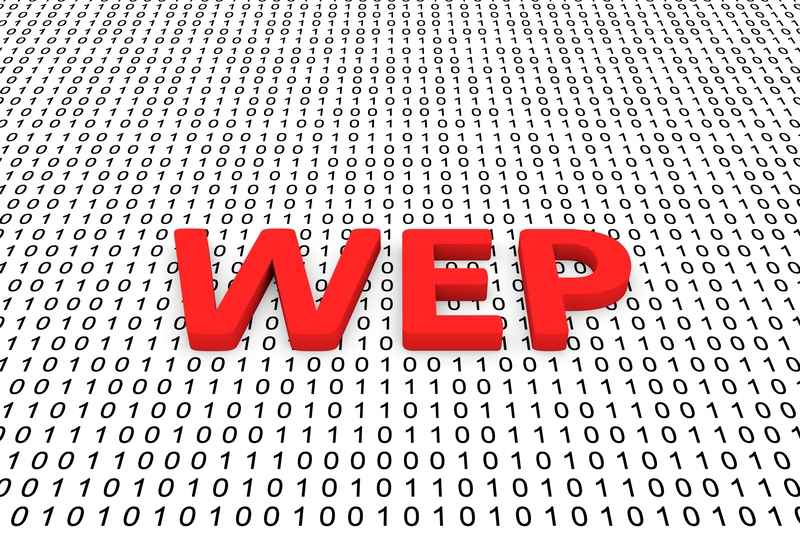
WEP, sau Wired Equivalent Privacy (confidențialitate echivalentă cu firul), este unul dintre primele mecanisme de securitate utilizate în rețelele fără fir. Caracteristicile sale de securitate nu sunt la fel de avansate ca cele ale succesorilor săi, dar oferă totuși un nivel de apărare adecvat împotriva atacurilor.
De la apariția noilor versiuni de chei de securitate, companiile au început să renunțe la WEP pe măsură ce cerințele de securitate au crescut. Prin modul de autentificare și criptare RC4, sau Rivest Cipher 4, WEP se bazează pe o cheie de 104 biți. Ca să știți, WPA2 folosește o cheie de 256 de biți.
Din cauza caracteristicilor de securitate depășite, WEP a căzut în desuetudine, chiar dacă multe rețele casnice încă îl folosesc. Acest lucru se datorează faptului că nu toată lumea este atât de interesată să își păstreze rețelele casnice la un nivel de securitate atât de ridicat.
Acest lucru poate fi observat mai ales în zonele în care toată lumea are rețele wireless bune și, din acest motiv, nu trebuie să aibă acces la rețeaua wi-fi a vecinilor.
Acum că am trecut în revistă tipurile de chei de securitate utilizate în rețelele fără fir Verizon, să trecem la procedura de găsire online a acestora.
Cum pot găsi online cheile de securitate ale rețelei Verizon?

Dacă încercați să găsiți cheile de securitate ale rețelei Verizon, dar nu știți exact cum să faceți acest lucru, consultați pașii de mai jos. Rețineți că, pentru aproape toate rețelele bazate pe WEP, procedura ar trebui să fie aceeași. Cele care diferă vor fi, de asemenea, denumite în mod specific.
1. Pentru routerele Verizon 9100EM și 9100VM

La fel ca orice alt router de pe piață în zilele noastre, routerele Verizon 9100EM și 9100VM vor avea nevoie de SSID și WEP pentru încercările de conectare sau pentru a efectua modificări în setări.
De asemenea, deoarece tocmai SSID-ul sau WEP este cel care permite stabilirea conexiunii, toate dispozitivele conectate vor trebui să fie configurate cu aceeași cheie de securitate ca și routerul. Pentru a găsi cheile de securitate pentru aceste modele, urmați pașii de mai jos:
- Deschideți browserul de internet și introduceți "//192.168.1.1.1" în bara de adrese și apăsați Enter.
- Acest lucru vă va conduce la pagina de configurare a routerului, care vă va duce la o etapă de introducere. La final, vi se va cere să faceți clic pe butonul "OK".
- Apoi, localizați fila "Wireless" din bara de meniu de sus și accesați-o.
- Starea ecranului wireless ar trebui să apară pe ecran, iar SSID-ul ar trebui să fie a doua intrare din listă.
- Acum, mergeți la al cincilea rând și introduceți noua cheie WEP în cazul în care doriți să o modificați.
- Asigurați-vă că salvați modificările înainte de a ieși din panoul de configurare. După aceea, puteți închide fereastra browserului.
2. Pentru Router Verizon MI424WR Router Verizon MI424WR
Vezi si: Nvidia High Definition Audio vs Realtek: Care este diferența?
Acest router are o gamă mai variată de proceduri, în funcție de versiunea de firmware, așa că asigurați-vă că l-ați actualizat înainte de a încerca procedura.
- Deschideți browserul de internet și introduceți "//192.168.1.1.1" în bara de adrese și apăsați Enter.
- Vi se va solicita să introduceți numele de utilizator și parola routerului. Majoritatea routerelor Verizon vin din fabrică cu ambii parametri setați la "admin", așa că introduceți-le și apăsați Enter.
- Când panoul de configurare a routerului apare pe ecran, localizați și accesați fila "Wireless".
- Găsiți și faceți clic pe "Basic Settings" (Setări de bază).
- Intrați în opțiunea "Select a WEP key" (Selectați o cheie WEP) și găsiți cheia de securitate acolo.
- Apoi puteți închide fereastra browserului.
Și cum rămâne cu rețelele bazate pe WPA sau WPA2?
Procedurile enumerate mai sus se referă numai la rețelele care sunt protejate prin chei de securitate de tip WEP. Pentru WPA sau WPA2, urmați procedurile de mai jos:
1. Pentru routerele Verizon 9100EM sau 9100VM

- Deschideți browserul de internet și tastați //192.168.1.1.1 în bara de adrese și apăsați Enter.
- Vi se va solicita să introduceți numele de utilizator și parola pentru a accesa panoul de configurare al routerului. Asigurați-vă că le aveți la îndemână dacă ați modificat parametrii setați din fabrică. Dacă nu, introduceți "admin" pentru ambele câmpuri.
- Mergeți la fila "Wireless" și localizați câmpurile WPA sau WPA2.
- Dacă doriți, aveți ocazia să o schimbați cu o altă cheie de securitate, dar asigurați-vă că este o parolă puternică, altfel rețeaua dvs. nu va fi atât de protejată pe cât doriți.
- De asemenea, asigurați-vă că salvați modificările înainte de a ieși din panoul de configurare.
2. Pentru routerele Verizon MI424WR

- Deschideți browserul de internet și tastați //192.168.1.1.1 în bara de adrese și apăsați Enter.
- Vi se va solicita să introduceți numele de utilizator și parola pentru a accesa panoul de configurare al routerului. Asigurați-vă că le aveți la îndemână dacă ați modificat parametrii setați din fabrică. Dacă nu, introduceți "admin" pentru ambele câmpuri.
- Mergeți la fila "Wireless" și localizați câmpurile WPA sau WPA2.
- Acolo veți găsi cheile de securitate și, în cazul în care decideți să le modificați, introduceți pur și simplu noii parametri și salvați modificările după aceea.
- Apoi, puteți închide fereastra browserului.
Și asta e tot! Ar trebui să fie bine de acum încolo!



